大白菜u盘安装win10 大白菜u盘装系统win10手动运行
时间:2023-01-18阅读量:
哈喽大家好我是你们的大白菜小编,今天我带你们了解如何使用大白菜u盘安装win10系统。用U盘安装系统的好处是,不管你的电脑能不能正常开机都可以使用,有的电脑蓝屏无法启动进入Windows,这时候通过u盘启动进入pe,接下来就可以进行重装系统的操作啦。
大白菜u盘装系统win10手动运行
一、制作u盘启动盘
1、准备大白菜u盘启动盘制作工具,下载到桌面上并打开。
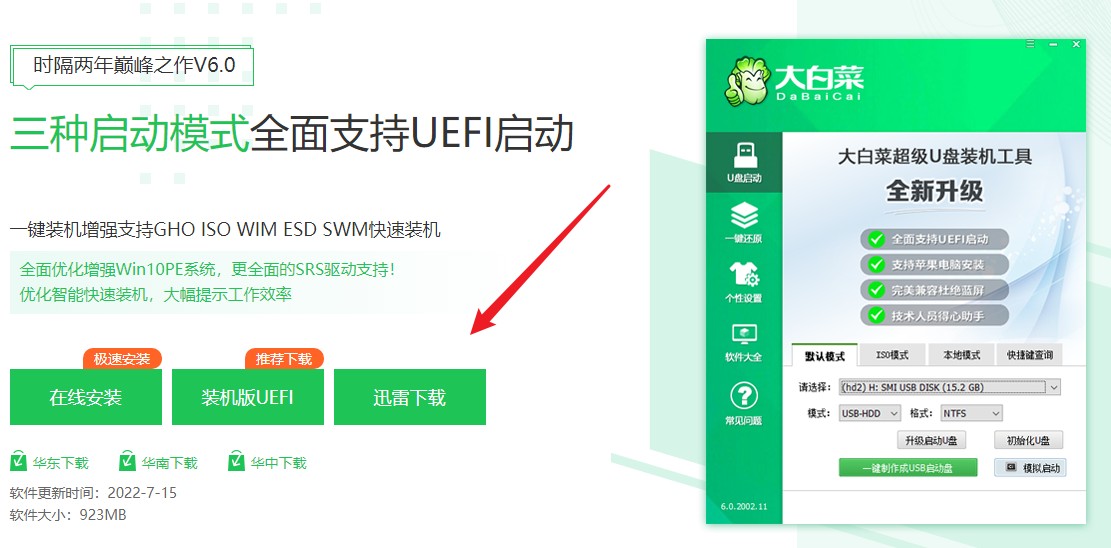
2、制作工具自动识别到u盘的信息以及名称(前提是u盘已经插入到电脑),无需任何修改,按照默认的“格式”和“模式”进行制作。
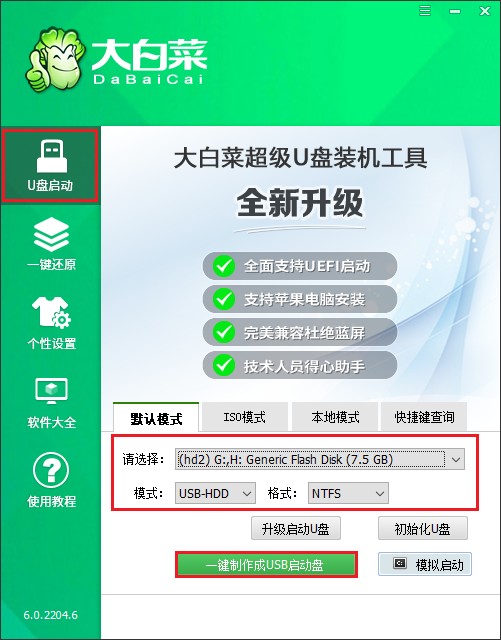
3、u盘全部数据将会被删除,且不可以恢复!确认继续制作请点击“确定”。
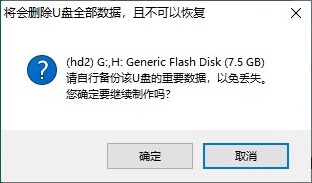
4、制作过程请耐心等待,一般几分钟就制作好了。
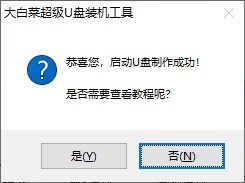
5、启动u盘制作成功后,前往msdn网站下载所需要的系统镜像文件存放到U盘根目录下。
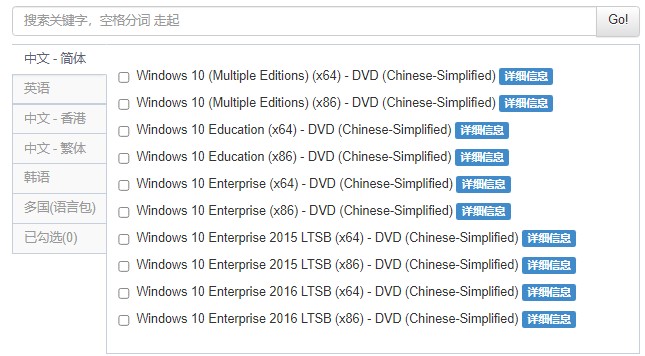
二、设置u盘启动
1、查询电脑对应的u盘启动快捷键,然后重启电脑,开机时连续不断地按这个快捷键。
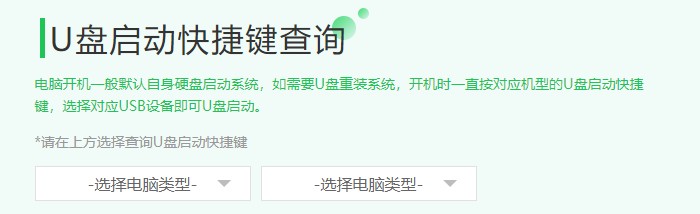
2、启动选项请选择U盘(usb开头或者是u盘名称的选项),然后按回车键进入。
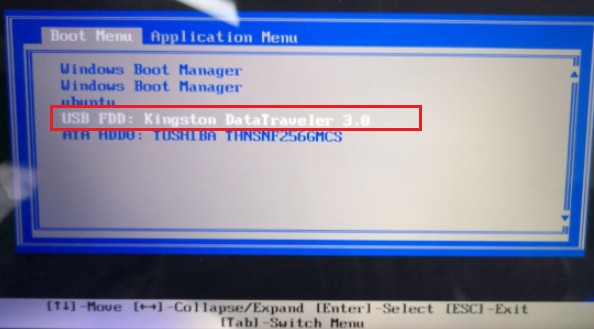
3、通过设置u盘启动,来到pe主菜单页面,选择第一选项,按回车键进入大白菜PE系统。
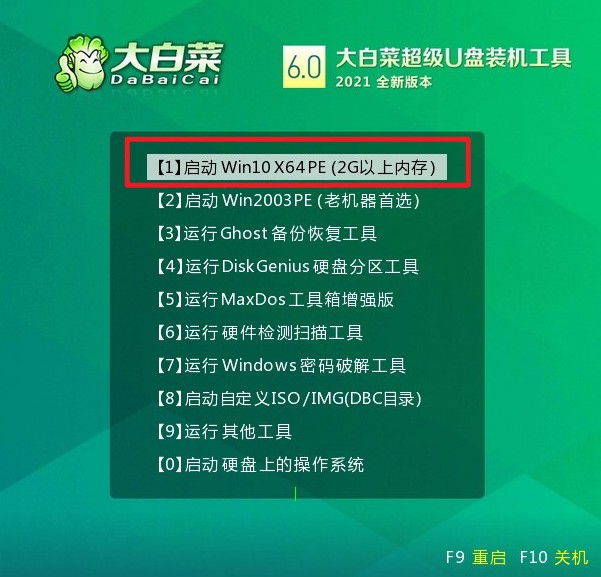
三、u盘重装系统
1、打开大白菜一键装机工具,从u盘中选择事先准备的镜像,安装在c盘。
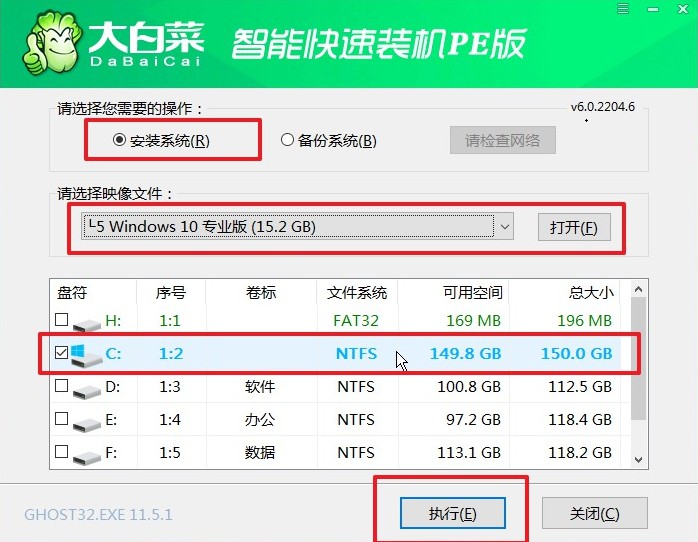
2、将执行还原操作,默认勾选,点击“是”。
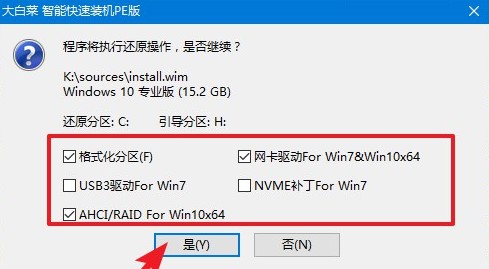
3、勾选复选框“完成后重启”,等待系统安装完成,重启时拔出u盘。
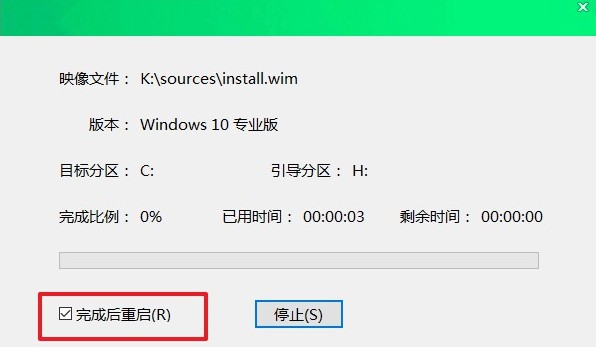
4、期间可能会经过多次重启才进入到系统桌面,耐心等待即可。
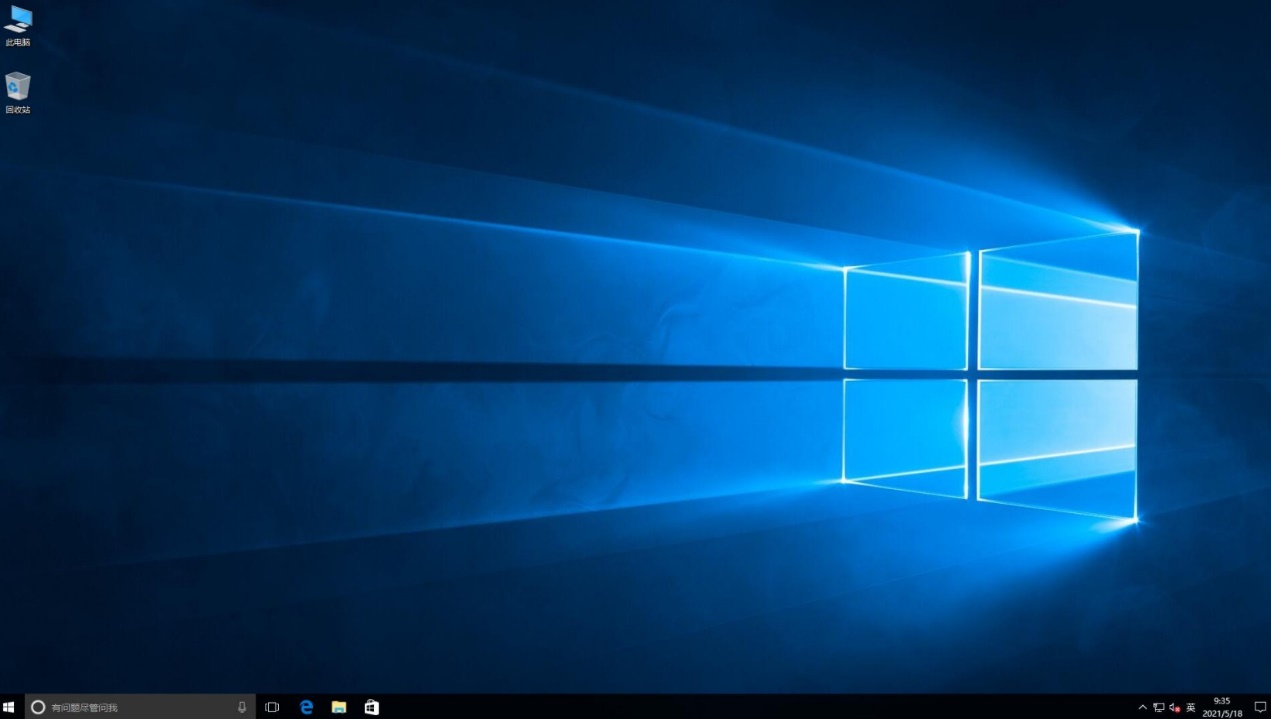
以上是,大白菜u盘装系统win10手动运行的教程。用大白菜u盘重装系统是很方便的,而且按照以上的教程操作并不难,任何用户都能够简单上手,有教程参考,问题就不大。而且,本站还有客服入口,如果用户们重装系统的过程中遇到了困难,可以咨询客服技术人员解决哦。